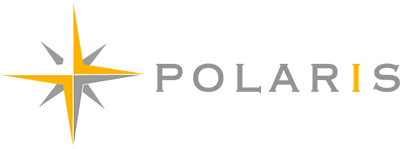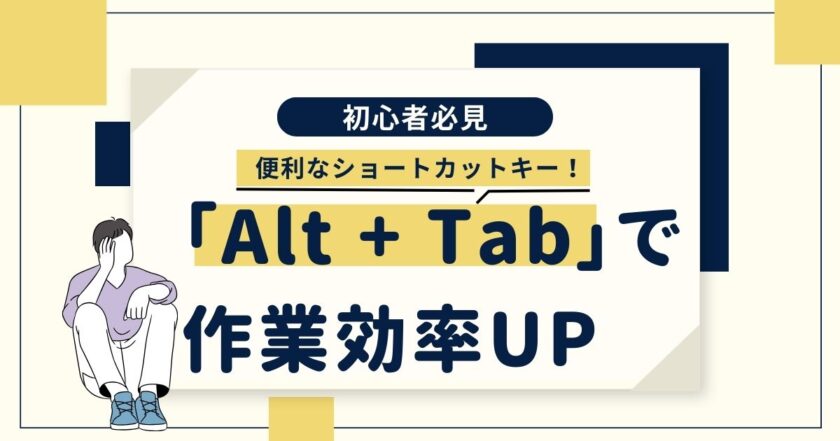みなさん、こんにちは! 今回は知っておくと便利なショートカットキーについて紹介します!
「Alt + Tab」は、Windowsオペレーティングシステムで非常に便利なタスク切り替えのショートカットキーです。このショートカットキーを利用することで、複数のアプリケーションやウィンドウを効率的に切り替えながら作業することができます。この記事では、「Alt + Tab」ショートカットキーの使い方と便利な活用方法について紹介します。
「Alt + Tab」ショートカットキーとは?
「Alt + Tab」は、Windowsのタスク切り替え機能を呼び出すためのショートカットキーです。この機能を利用することで、同時に複数のアプリケーションやウィンドウを切り替えて作業することが可能となります。
使い方
- アプリケーションを開く
複数のアプリケーションやウィンドウを開いておきます。 - 「Alt + Tab」キーを押す
キーボードで「Alt」と「Tab」キーを同時に押します。 - 切り替え画面が表示される
画面に、現在開いているアプリケーションのサムネイルが表示されます。 - タスクを切り替える
「Tab」キーを押しながら「Alt」キーを離さずに、アプリケーションのサムネイルを選択して切り替えます。 - タスクを選択する
切り替えたいアプリケーションのサムネイルまでカーソルを移動し、「Alt」キーを離すと選択されたアプリケーションに切り替わります。
便利な活用方法
- 複数のタスクの素早い切り替え
「Alt + Tab」を使って、複数のタスクやアプリケーションを素早く切り替えることができます。これにより、作業効率が向上し、スムーズにタスクを進めることが可能です。 - アプリケーションのプレビュー
「Alt + Tab」画面では、開いているアプリケーションのプレビューが表示されるため、見たいウィンドウをすぐに特定できます。 - ウィンドウの整理と作業環境の切り替え
複数の作業環境やウィンドウを持つプロジェクトで、「Alt + Tab」を使って効率的に切り替えながら、タスクを効果的に管理することができます。
「Alt + Tab」ショートカットキーは、多くのアプリケーションを同時に利用する際に非常に便利です。
このショートカットキーを使いこなして、作業効率を高めましょう!